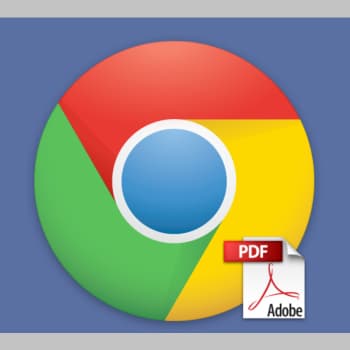
Google es una gran red en la que se pueden encontrar diferentes tipos de archivos cuando se busca sobre un tema concreto. Sin embargo, cuando buscamos un tema en Google, a menudo encontramos varias páginas con información sobre ese tema, pero en diferentes formatos. Esto hace que sea difícil encontrar un archivo PDF.
Por ello, en este artículo te presentamos algunas opciones de búsqueda que puede utilizar a la hora de buscar la información que desea leer en formato PDF. Recuerda que para obtener una búsqueda en Google solo en formato PDF, tienes que seguir las instrucciones indicadas.
También puedes leer: Los Plugins de Chrome No Funcionan. Causas y Soluciones
Cómo buscar archivos PDF en Google: Métodos
Google está innovando constantemente cada una de sus opciones y ofreciendo mejores servicios en sus distintas plataformas, ahora mucho más, lo que nos ayuda a ahorrar tiempo en las búsquedas en línea.
Los atajos también se utilizan desde hace tiempo en esta plataforma para hacer las búsquedas mucho más rápidas y permitirnos encontrar información específica, lo que se ha convertido en algo muy útil.
Sin embargo, una de las ventajas de buscar un archivo específico en Google, como un archivo PDF, es que gran parte de la información que se encuentra procede de los sitios web de universidades, instituciones, gobiernos y empresas. Esto es muy positivo porque la información es completamente fiable y no tan poco fiable como en sitios web como blogs y otros.
Por otro lado, este artículo te mostrará algunas opciones que puedes utilizar para buscar solo archivos PDF en una búsqueda de Google, lo que sin duda te será muy útil.
1. Utiliza «Filetype:PDF» para cada búsqueda
Una estrategia que puede utilizar para buscar solo archivos PDF es utilizar el comando Filetype:PDF antes de cada búsqueda, ya que esto te permite filtrar las páginas que solo devuelven ese tipo de archivo. Esto puede hacer que las búsquedas sean mucho más eficientes y convenientes para cada buscador.
Para utilizar esta estrategia, escriba Filetype:PDF vitamins en el buscador (fíjate en la palabra «food» y sustitúyala por la palabra clave que desees encontrar) y, a continuación, pulsa Buscar o Intro. Esto sólo te permitirá encontrar información en archivos PDF, lo que hará que tu búsqueda sea mucho más rápida de lo que pensaba.
2. Desde la búsqueda avanzada de Google
Datos anteriores muy interesantes, pero aquí hay otra estrategia que puedes implementar y que sin duda funcionará muy bien en la búsqueda de archivos PDF. Lo que pasa con la búsqueda avanzada de Google es que hace una amplia gama de búsquedas, desde el HTML estándar hasta el PDF, pero puedes hacer una configuración que te permita filtrar solo los archivos PDF de la búsqueda avanzada de Google y no encontrar otros tipos de archivos.
- Haz clic en el botón «Búsqueda avanzada» de la página principal de Google.
- A continuación, introduce el texto que desea buscar, o simplemente introduce una palabra clave en el asunto.
- A continuación, selecciona «Adobe Acrobat PDF (.pdf)» en el menú desplegable que aparece.
3. Directamente desde Google Drive
Otra opción para buscar sólo archivos PDF es Google Drive, que se considera una herramienta muy útil para los distintos usuarios que la utilizan. Esto se debe a que permite almacenar información de todo tipo de archivos y se convierte en un lugar para buscar información compartida por otros usuarios. Siga los siguientes pasos para buscar el PDF:
- Inicia sesión en el sitio web o en la aplicación.
- Ahora haz clic en la parte superior donde aparece el buscador de Drive.
- Aparecerán varias opciones de tipo de archivo, entre las que deberá seleccionar PDF.
- Una vez seleccionada, introduce la palabra o frase que deseas buscar y haz clic en Buscar.
¿Por qué no puedo buscar un PDF en Google y cómo puedo resolver este problema?
Es muy lamentable que no se puedan encontrar documentos en PDF al buscar, porque hay mucha información sobre cualquier tema en este formato. Sin embargo, a veces puede tener problemas para encontrar dicho archivo. Esto puede deberse a la falta de información sobre el tema o a un error en Internet o en el navegador que está utilizando.
Internet no funciona
Uno de los problemas más comunes de Internet es que el servicio de Internet puede no funcionar, por lo que no se pueden encontrar los archivos PDF. Así que cuando te encuentres con un problema de este tipo diciendo que Internet no funciona, puedes reiniciar tu módem o router para que tu conexión a Internet vuelva a funcionar.
Pero también podría ser un problema con los cables de conexión o un problema que viene directamente de su ISP. Para este tipo de problemas, lo mejor es ponerse en contacto con su proveedor de servicios de Internet y pedir a un técnico que compruebe si su conexión a Internet no funciona correctamente y que restablezca la conexión.
Reinicia tu navegador
Otro problema que puede ocurrir y causar que no puedas encontrar archivos PDF está relacionado con problemas en el navegador que estás utilizando. Para solucionar este problema, reinicia tu navegador, es decir, ciérralo y ábrelo de nuevo o simplemente reinicia tu ordenador.
También puedes leer: Microsoft print to PDF | Cómo Usar, Solución a Problemas
Me llamo Javier Chirinos y soy un apasionado de la tecnología. Desde que tengo uso de razón me aficioné a los ordenadores y los videojuegos y esa afición terminó en un trabajo.
Llevo más de 15 años publicando sobre tecnología y gadgets en Internet, especialmente en mundobytes.com
También soy experto en comunicación y marketing online y tengo conocimientos en desarrollo en WordPress.